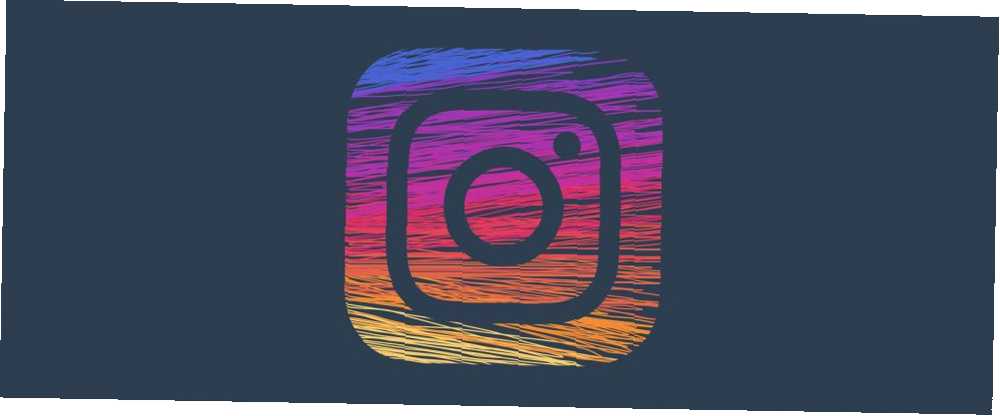
Joseph Goodman
0
3668
912
Pokud jste fotograf, který dělá většinu svých úprav v Lightroom 3, proč by všichni fotografové měli používat Adobe Lightroom 3, proč by všichni fotografové měli používat Adobe Lightroom Mnoho lidí si není úplně jistých, kam Lightroom zapadá do věcí. Je to editor obrázků ... ale není to tak dobré jako Photoshop? Zde je vše vysvětleno. , pomocí malého pluginu můžete také publikovat své fotografie přímo na Instagram přímo z vašeho počítače.
Pokud nepoužíváte filtry Instagramu nebo funkce úprav a neplánujete přidávat více fotek na jeden příspěvek, můžete k přidání titulků a publikování fotografií použít plugin LR / Instagram. Plugin je shareware, což znamená, že si jej můžete zdarma stáhnout a vyzkoušet. Pokud ji chcete používat i nadále, můžete si ji zaregistrovat za 10 $.
Jak nainstalovat a nastavit plugin
- Soubor > Správce pluginů nebo použijte klávesovou zkratku Shift + Alt + Cmd + Čárka.
- Klikněte na ikonu Přidat tlačítko.
- Přejděte do extrahovaného pluginu v počítači.
- Klikněte na soubor a klikněte na Přidat plugin.
- Přejít na Knihovna na obrazovce Lightroom a vlevo přejděte dolů a najděte Publikovat služby. (Pokud nevidíte publikační služby, přejděte na Okno > Panely > Publikovat služby otevřít.
- Měl bys vidět LR / Instagram v seznamu možností publikování. Klikněte na Založit.
- Pod Instagramový účet zadejte své uživatelské jméno a heslo a klikněte na přihlásit se.
- Po přihlášení klikněte na Uložit.
Další nastavení, která můžete upravit poté, co jste se přihlásili ke svému pověření Instagramu, zahrnují omezení počtu fotografií, které zveřejníte najednou, a určení, zda smazání obrázku v Lightroom odstraní tento obrázek z Instagramu.
Jak publikovat obrázky z Lightroom na Instagram
Nyní, když je plugin nastaven, můžete začít publikovat fotografie, které jste upravili v Lightroomu, přímo na Instagram:
- V zobrazení Knihovna přejděte na upravovaný obrázek. Na panelu pod pravým hledáním Metadata a v rozbalovací nabídce v horní části panelu vyberte LR / Instagram.
- Uvidíte pole, do kterého můžete přidat svůj popisek a značky hash. (Pokud chcete ve vašem titulku zalomit odstavce, měli byste ho napsat do jiného programu a poté jej zkopírovat a vložit do titulku Lightroom.)
- Přetáhněte obrázky, které chcete publikovat, do Složka LR / Instagram pod Publikovat služby.
- Klikněte na Instagramové fotografie a klikněte na Publikovat.
Pokud hledáte způsob, jak publikovat své fotografie ze stolního počítače, ale nepoužíváte Lightroom, můžete se rozhodnout, že tento trik Chrome zveřejníte přímo na Instagramu. Použijte tento trik k odeslání na Instagram pomocí Chrome Použijte tento trik k odeslání Instagram S prohlížečem Chrome Uživatelé Chrome mohou využít tento malý trik, který vám umožní zveřejňovat příspěvky na Instagramu bez mobilního zařízení. .











